از تکرار کارهای مشابه در اکسل خسته شده اید؟ با نحوه ضبط ماکروها برای خودکار کردن کار خود آشنا شوید.
ماکروها مجموعه ای از اقدامات ضبط شده هستند که می توانید با یک کلیک اجرا کنید و در وقت و تلاش شما در کارهای تکراری صرفه جویی کنید. اکسل به صورت بومی از ماکروها پشتیبانی می کند و می توانید آنها را به یک سلاح مخفی تبدیل کنید تا به سرعت کارهای روزمره را انجام دهید.
استفاده از ماکروهای اکسل پس از فعال کردن آنها بسیار آسان است. توانایی ضبط ماکرو به شما امکان می دهد بدون دانش برنامه نویسی یک ماکرو ایجاد کنید: شروع به ضبط کنید، اقدامات را انجام دهید و ضبط را متوقف کنید.
بیایید ضبط ماکروهای اکسل را با یک راهنمای گام به گام دقیق بررسی کنیم.
نحوه ضبط ماکرو در اکسل
اگرچه ماکروها در اکسل تعبیه شده اند، اما به طور پیش فرض فعال نیستند. برای استفاده از ماکروها، باید تب Developer را در اکسل فعال کنید. هنگامی که برگه توسعه دهنده را فعال کردید، ضبط یک ماکرو شامل اختصاص یک میانبر، وارد کردن جزئیات و انجام اقدامات ماکرو است. در اینجا یک راهنمای دقیق است:
1. تب Developer را فعال کنید
تب Developer جایی است که می توانید ماکرو خود را ضبط کنید. همانطور که قبلا ذکر شد، این تب به طور پیش فرض فعال نیست.
برای فعال کردن آن، به File > Options > Customize Ribbon بروید. در ستون Customize the Ribbon with Main Tabs در منوی کشویی، تیک Developer را بزنید و روی OK کلیک کنید.
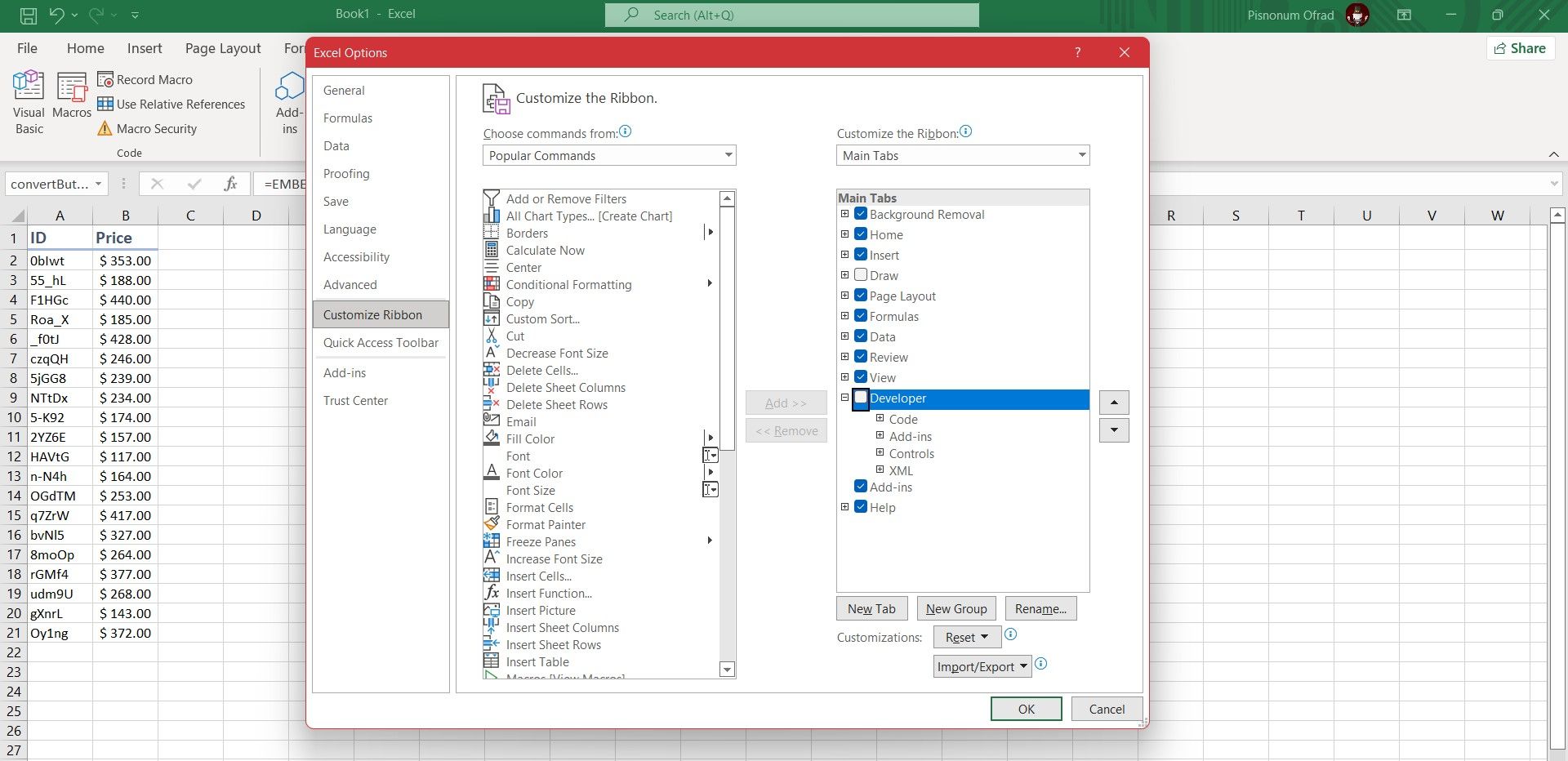
اکنون تب Developer در نوار ظاهر می شود. برای همیشه اینجا می ماند مگر اینکه آن را در همان پنجره غیرفعال کنید.
2. روی Record Macro کلیک کنید
به تب Developer که به تازگی روی نوار فعال کرده اید بروید. در گروه Code، روی Record Macro کلیک کنید. با این کار پنجره جدیدی باز می شود که در آن باید جزئیات ماکرو خود را وارد کنید.
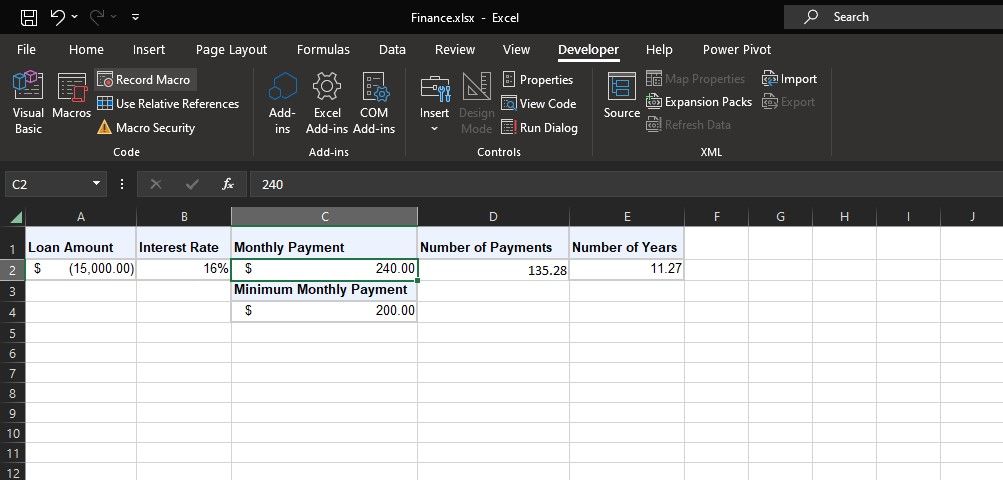
از طرف دیگر، می توانید Alt + T + M + R را روی صفحه کلید خود فشار دهید تا گفتگوی ماکرو ظاهر شود.
3. یک نام ماکرو وارد کنید
یک نام برای ماکرو در قسمت نام ماکرو وارد کنید. آن را مشخص کنید، در غیر این صورت، در تشخیص سریع کارهایی که ماکرو در آینده انجام می دهد، مشکل خواهید داشت.
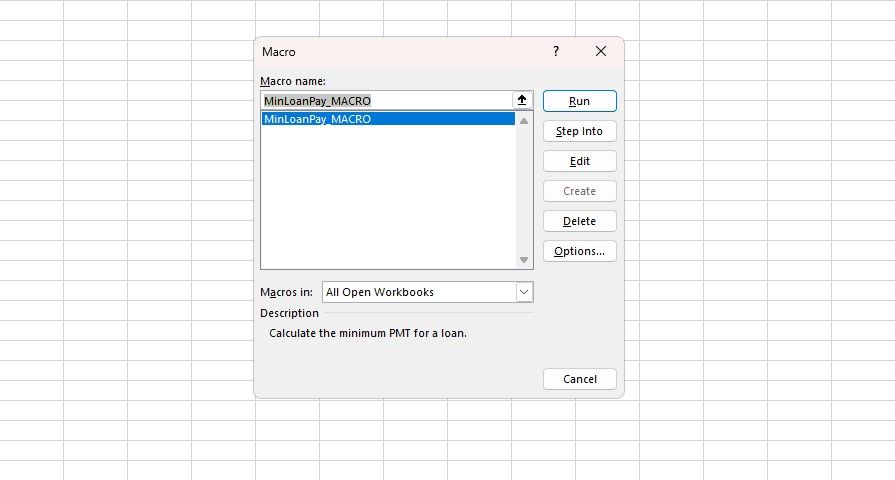
اولین کاراکتر نام ماکرو باید یک حرف باشد، اما کاراکترهای بعدی می توانند حروف، اعداد یا زیرخط باشند. شما نمی توانید از فاصله استفاده کنید و از دادن نام ماکرو به عنوان مرجع سلول اجتناب کنید.
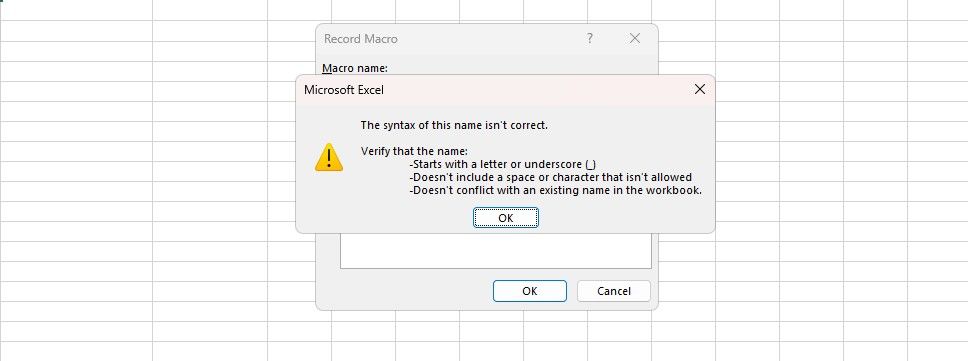
4. یک کلید میانبر اختصاص دهید
اختصاص یک کلید میانبر به شما این امکان را می دهد که ماکرو را در اکسل در هر زمان با فشار دادن آن ترکیب اجرا کنید. در کادر کلید میانبر کلیک کنید و کلیدی را که می خواهید در ارتباط با Ctrl استفاده کنید فشار دهید.
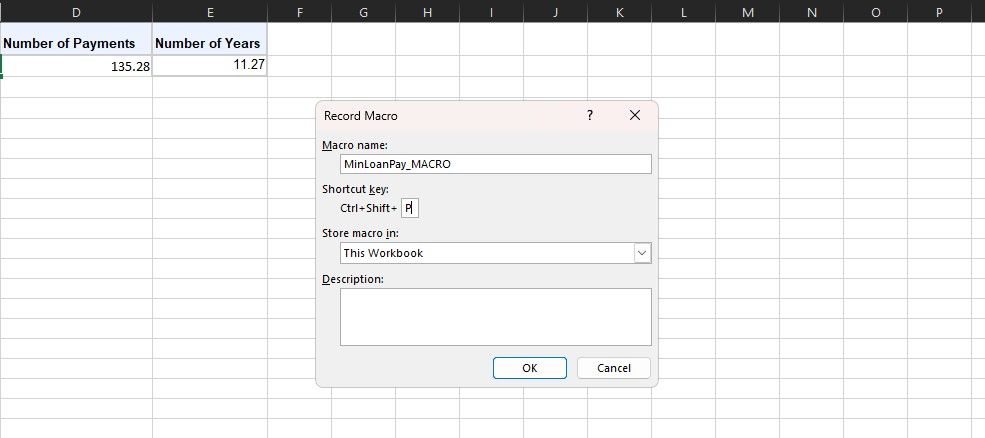
بهتر است هنگام انتخاب کلید ترکیبی Shift را نگه دارید تا بخشی از میانبر باشد. میانبر ماکرو شما میانبرهای پیشفرض اکسل را لغو میکند، در صورتی که از قبل وجود داشته باشد. به عنوان مثال، اگر Ctrl + A را انتخاب کنید، توانایی انتخاب همه چیز را لغو می کند. در عوض، از Ctrl + Shift + A استفاده کنید زیرا میانبر موجود نیست.
5. Where to Store the Macro را انتخاب کنید
برای انتخاب محل ذخیره ماکرو از ماکرو فروشگاه در کشویی استفاده کنید.
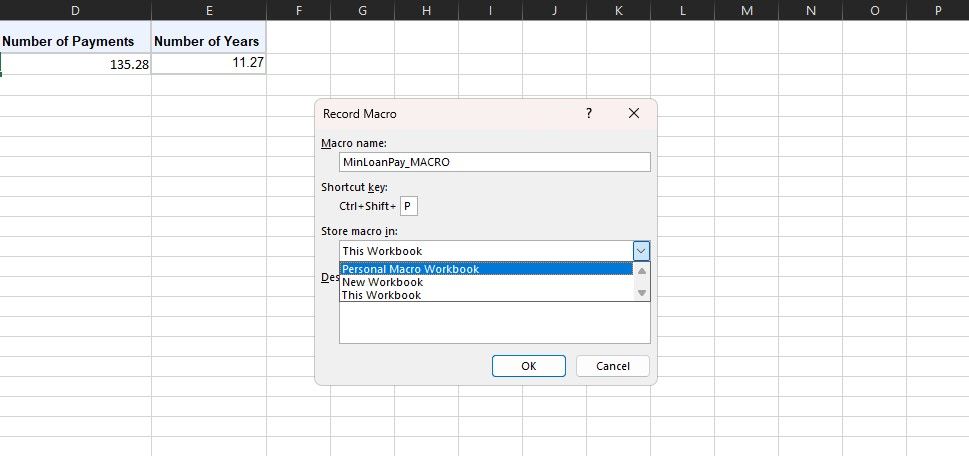
گزینه های موجود عبارتند از:
- کتاب کار شخصی ماکرو: هر زمان که از اکسل استفاده می کنید ماکرو را در دسترس قرار می دهد. ماکرو را در یک کتاب کار ماکرو مخفی به نام PERSONAL.XLBS ذخیره می کند.
- Workbook جدید: این ماکرو را برای هر کتاب کاری که در طول یک جلسه اکسل موجود ایجاد می کنید در دسترس قرار می دهد.
- This Workbook: با این کار ماکرو فقط در کتاب کاری که باز کردهاید در دسترس خواهد بود.
6. یک توضیحات وارد کنید
آخرین مرحله در این پنجره، وارد کردن توضیحات در کادر است. از این برای توصیف جزئیات کارهایی که ماکرو انجام می دهد استفاده کنید.
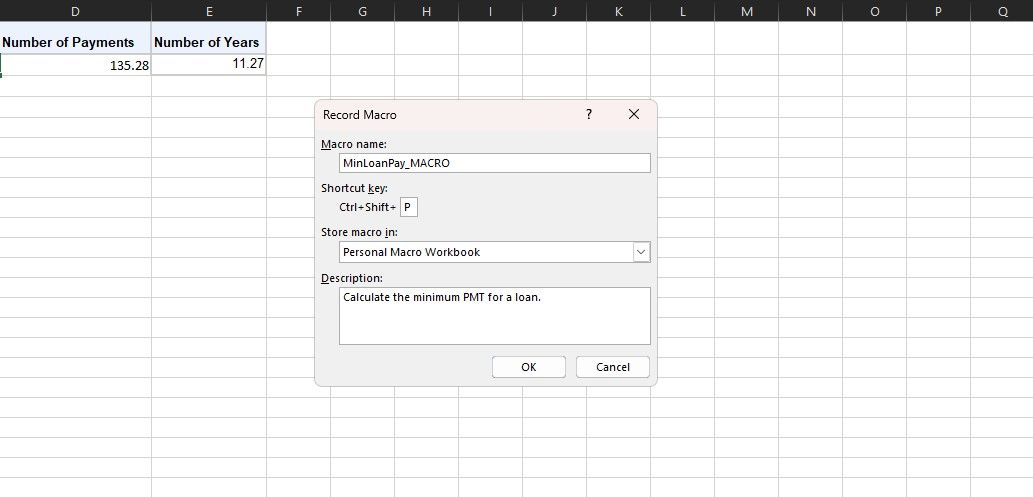
این فیلد اختیاری است، اما تمرین خوبی است که تا حد امکان جامع باشد تا شما و دیگران بتوانید ببینید که ماکرو در آینده چه می کند.
7. روی OK کلیک کنید
شاید ساده ترین قدم از همه! برای شروع ضبط ماکرو، وقتی از آنچه ارسال کرده اید راضی بودید، روی OK کلیک کنید.
8. اقدامات ماکرو خود را انجام دهید
ماکرو اکنون در حال ضبط است، بنابراین مراحل خود را انجام دهید. این می تواند شامل تایپ کردن، کلیک کردن روی سلول ها، اعمال قالب بندی، یا وارد کردن داده های خارجی از وب سایت ها یا مکان هایی مانند Microsoft Access باشد.
می توانید گزینه Use Relative References را در تب Developer تغییر دهید تا از مراجع نسبی در حین ضبط استفاده کنید. هنگامی که این گزینه فعال است، اقدامات نسبت به سلول اولیه ثبت می شود که می تواند برای ماکروهای پویا مفید باشد.
به عنوان مثال، اگر هنگام ضبط از سلول A1 به A3 کلیک کنید، اجرای ماکرو از سلول J6 مکان نما را به J8 منتقل می کند. اگر غیرفعال باشد، مکان نما از A1 به A3 حرکت می کند.
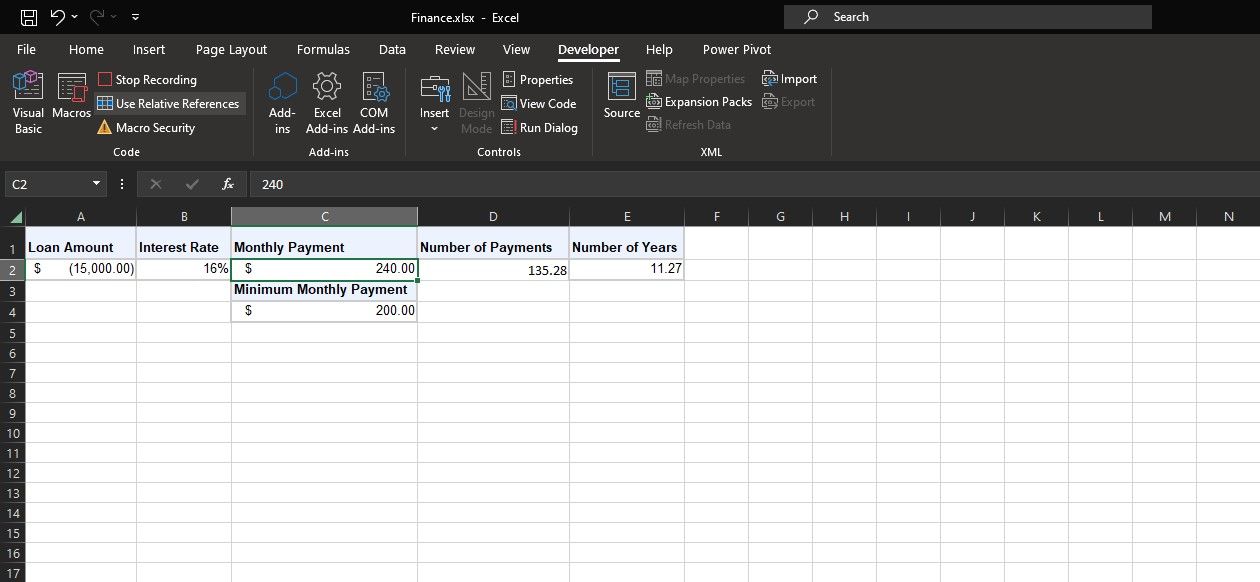
بهتر است از قبل برنامه ریزی کنید که قرار است چه اقداماتی انجام دهید تا مرتکب اشتباه نشوید. در صورت لغزش، ضبط را متوقف کرده و دوباره شروع کنید. از طرف دیگر، میتوانید با ویرایش کد برنامه ویژوال بیسیک (VBA) برای ماکرو، آن را برطرف کنید.
9. روی توقف ضبط کلیک کنید
پس از انجام مراحل ماکرو، به تب Developer برگردید، گروه Code را پیدا کنید و روی Stop Recording کلیک کنید.
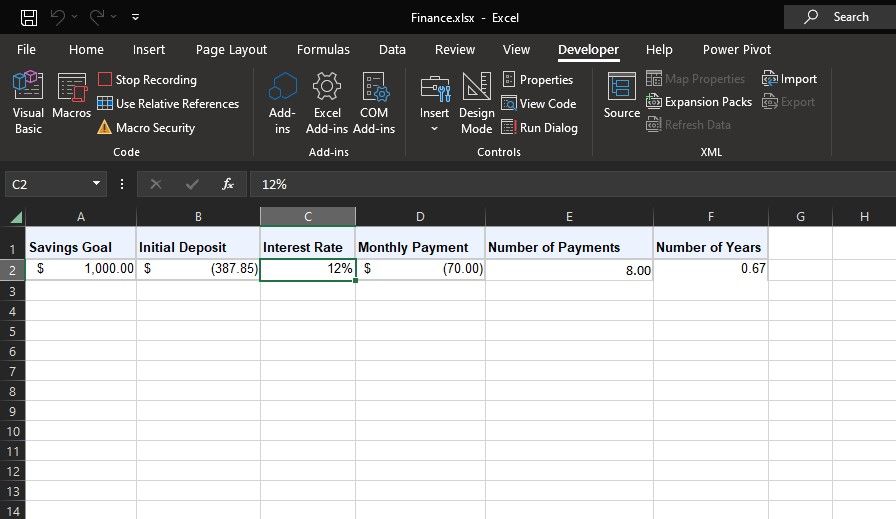
یا می توانید Alt + T + M + R را روی صفحه کلید خود فشار دهید تا ضبط ماکرو متوقف شود. شما اکنون ماکرو اکسل خود را با موفقیت ضبط کرده اید!
اکنون که اصول اولیه را به دست آورده اید، ممکن است بخواهید منابع برتر ماکروهای اکسل را بررسی کنید تا ایده ای از آنچه می توانید با این ویژگی ایجاد کنید به دست آورید. پس از تسلط بر آن، حتی می توانید از اکسل ایمیل ارسال کنید یا یک فرم ثبت خودکار داده ایجاد کنید.
استفاده از ماکروهای ضبط شده در اکسل
هنگامی که ماکروهای خود را ایجاد کردید، می توانید با کلیک کردن بر روی ماکروها از تب Developer به آنها دسترسی داشته باشید. همچنین می توانید کلیدهای Alt + F8 را فشار دهید تا این پنجره باز شود.
در اینجا، می توانید ماکرو خود را انتخاب کرده و روی Run کلیک کنید تا اعمال شود. همچنین می توانید ماکروها را ویرایش یا حذف کنید.
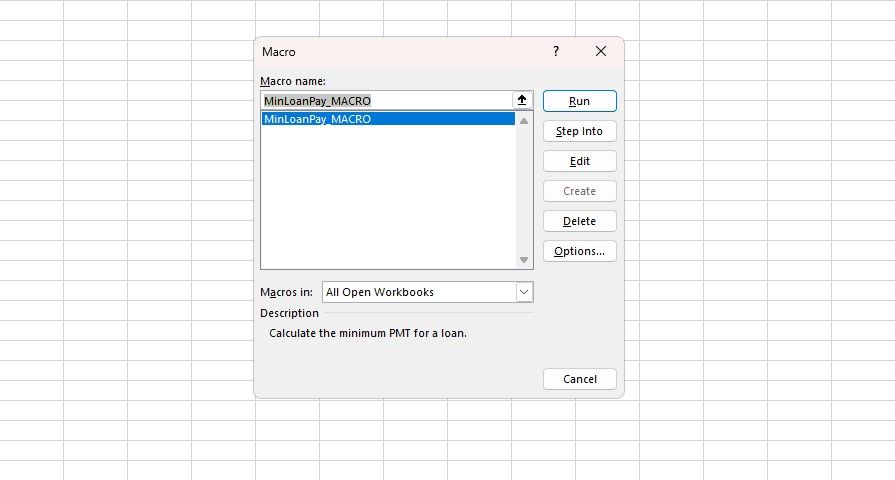
هنگام تلاش برای ویرایش یا حذف یک ماکرو، ممکن است با خطای «نمیتوان یک ماکرو را در یک کتاب کار پنهان ویرایش کرد» مواجه شوید. این به این دلیل است که ماکرو شما در کتاب کار ماکرو شخصی شما که یک فایل PERSONAL.XLSB مخفی است، ذخیره می شود.
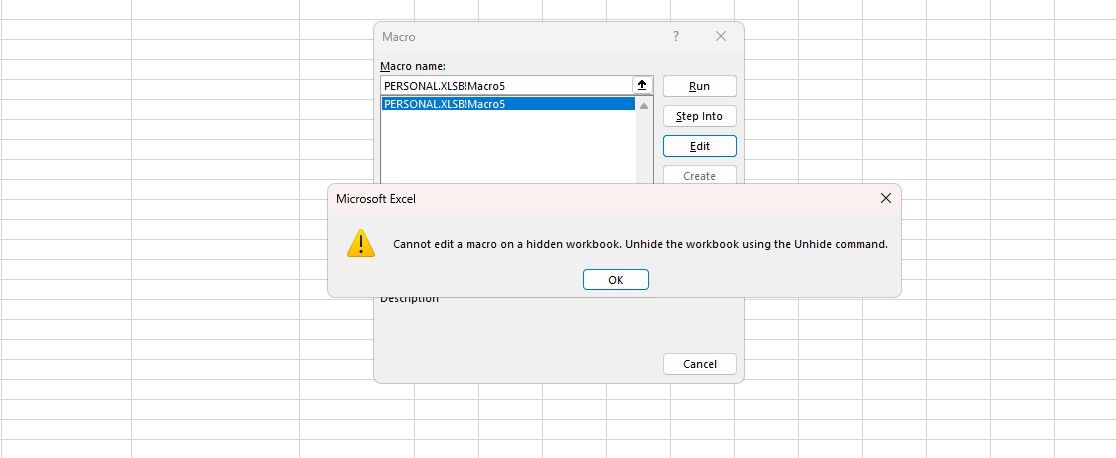
برای نمایش این کتاب کار، به منوی View بروید و سپس در قسمت Window روی Unhide کلیک کنید. PERSONAL.XLSB را انتخاب کرده و OK کنید.
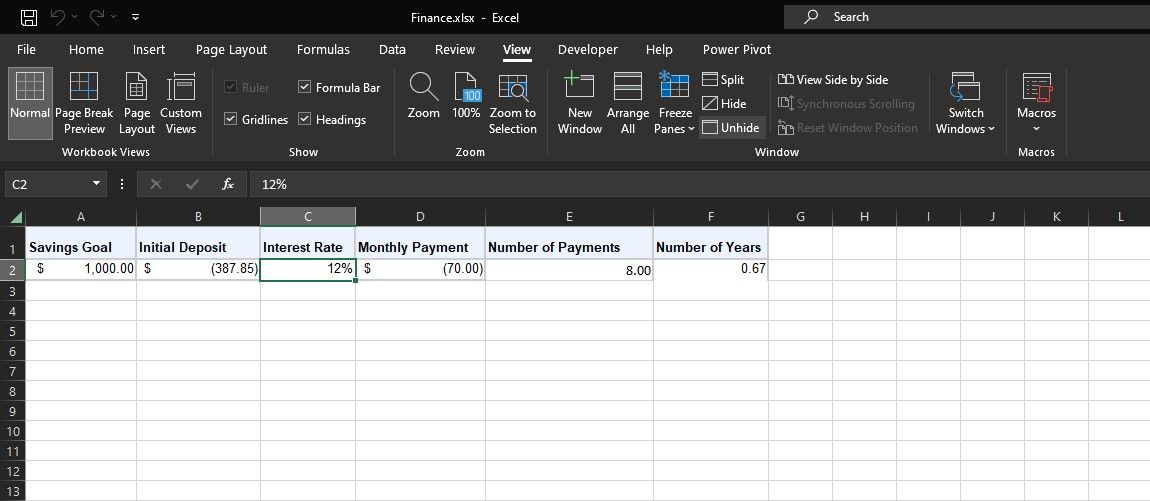
اکسل کتاب کار PERSONAL.XLSB را باز می کند. این یک کتاب کار خالی است که ماکروهای شخصی شما را ذخیره می کند. اکنون می توانید به پنجره ماکروها برگردید و ماکرو را ویرایش یا حذف کنید.
بیشترین بهره را از اکسل با ماکروها ببرید
ماکروهای اکسل روشی متحول کننده برای خودکارسازی کارهای تکراری، افزایش سطح بهره وری و آزاد کردن زمان ارزشمند ارائه می دهند. با پیروی از این راهنما، گامی در جهت ضبط ماکروهای خود برداشتهاید و ابزاری برای خودکار کردن فرآیندهای دستی در اکسل در اختیار شما قرار میدهد.
همانطور که مهارت بیشتری پیدا می کنید، متوجه خواهید شد که ماکروها نه تنها وظایف شما را ساده می کنند، بلکه درها را به روی عملکردهای پیشرفته تر نیز باز می کنند. عمیق تر شیرجه بزنید، تمرین کنید و پتانسیل کامل ماکروهای اکسل را برای ارتقای بازی مدیریت داده خود کشف کنید!
